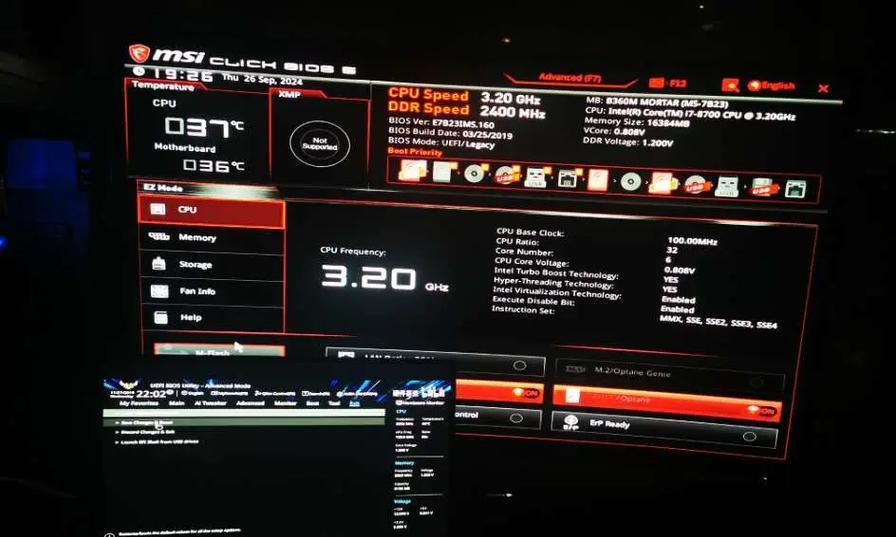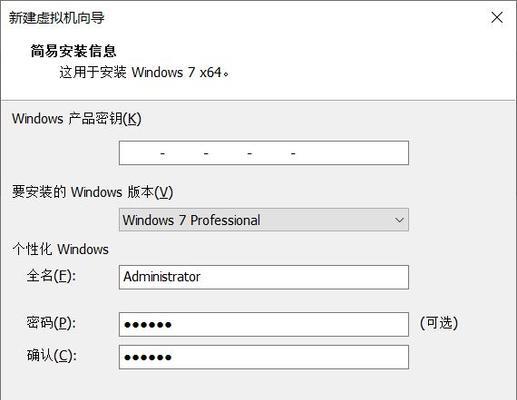随着技术的不断发展,笔记本电脑已经成为人们生活和工作中必不可少的工具之一。而安装操作系统是使用笔记本电脑的基本步骤之一。本文将为大家详细介绍如何利用笔记本的UEFI系统安装Windows10操作系统。无论是刚购买的新笔记本还是需要重新安装系统的旧笔记本,本文都将帮助你顺利完成安装。

了解UEFI(UnifiedExtensibleFirmwareInterface)的作用及优势
UEFI是一种新一代的固件接口标准,取代了过去的BIOS。UEFI具有更强大、更灵活、更稳定的特点,相比于BIOS,可以更好地支持新型硬件设备和更多的操作系统。了解UEFI的作用和优势对于正确安装Win10系统至关重要。
检查电脑硬件的兼容性
在开始安装之前,我们需要检查电脑硬件是否与Win10系统兼容。主要包括处理器、内存、磁盘空间等硬件要求。只有确保硬件兼容性,才能保证系统的正常运行。
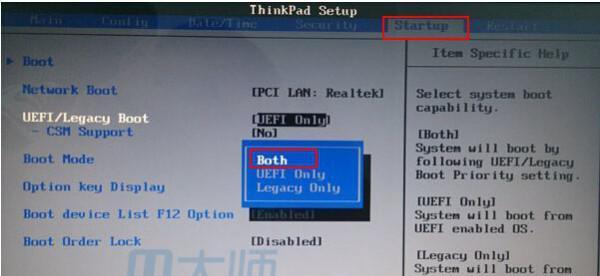
备份重要数据和文件
安装系统前,务必备份重要的数据和文件,因为安装系统会清空电脑上的所有数据。可以使用外部存储设备或云存储来备份文件,确保数据的安全性。
制作安装U盘或DVD
我们需要制作一个能够引导安装的U盘或DVD。可以通过下载Windows10镜像文件,并使用专业软件将镜像文件制作成启动盘。根据自己的电脑型号选择合适的制作工具。
进入UEFI设置界面
重启电脑,按下指定按键(通常是Del或F2)进入UEFI设置界面。在设置界面中,我们可以对电脑的各项参数进行调整,包括启动顺序、硬件信息等。
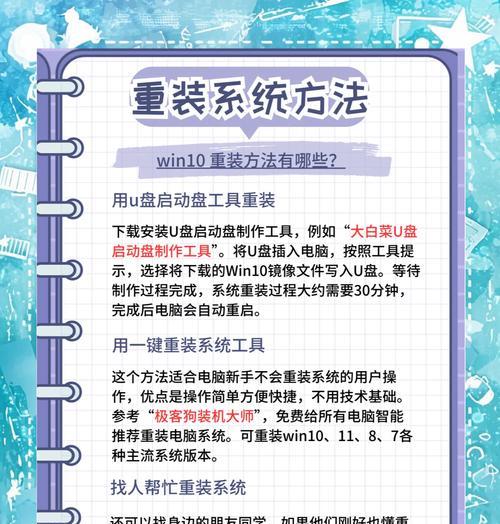
禁用安全引导模式
在UEFI设置界面中,找到“安全引导模式”选项,将其禁用。安全引导模式可能会阻止非官方操作系统的安装,因此我们需要禁用它才能继续安装Win10系统。
选择启动设备
在UEFI设置界面中,找到“启动设备”选项。选择我们之前制作好的安装U盘或DVD作为首选启动设备,确保电脑从U盘或DVD启动。
保存并退出UEFI设置界面
在UEFI设置界面中完成调整后,保存更改并退出。电脑将重新启动,并从我们选择的启动设备上加载Win10系统的安装程序。
选择语言和区域设置
在Win10安装程序启动后,我们需要选择适合自己的语言和区域设置。根据自己的需求进行选择,然后点击“下一步”。
点击“安装现在”
在Win10安装程序中,选择“安装现在”开始安装过程。系统将自动进行磁盘分区和系统文件的复制。
等待安装过程完成
安装过程需要一定的时间,请耐心等待。期间不要中断电源,否则可能导致安装失败。
设置系统用户名和密码
安装完成后,系统会要求设置用户名和密码。设置一个安全且易于记忆的用户名和密码,以确保系统的安全性。
完成最后的设置
根据个人喜好,对Win10系统进行最后的设置,如屏幕分辨率、更新设置等。根据提示完成操作即可。
安装驱动程序和常用软件
安装完成后,我们还需要安装相应的驱动程序和常用软件,以确保电脑的正常运行和满足个人需求。
通过本文的教程,我们详细介绍了利用笔记本UEFI安装Win10系统的步骤。希望这篇文章能够对大家有所帮助,使大家能够轻松安装和使用Win10系统。在安装过程中,如果遇到问题,可以根据具体情况进行调整和咨询专业人士。祝愿大家在新的操作系统中能够有一个愉快的使用体验。